Como encontrar o endereço MAC no seu iPhone ou iPad
Publicados: 2022-03-25Ao se comunicar por Wi-Fi, seu iPhone precisa se verificar na rede antes de poder receber dados – destinados a ele – nessa rede. Ele faz isso usando um endereço MAC ou endereço Wi-Fi.
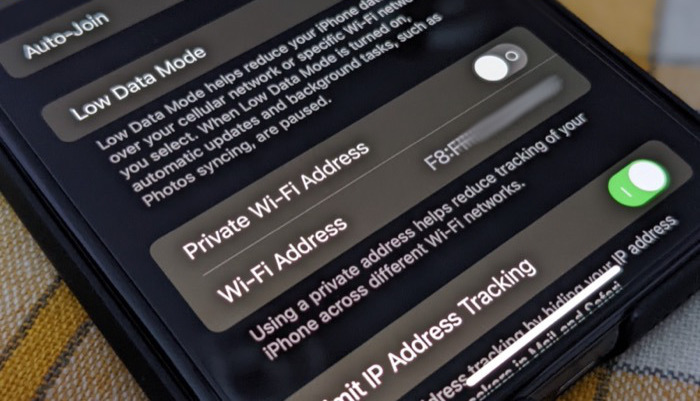
Embora você geralmente não precise saber o endereço MAC do seu iPhone, há momentos em que você pode precisar dele: talvez para permitir o seu iPhone em uma rede que usa filtragem MAC ou identificar o dispositivo que está causando um problema em sua rede.
Aqui está o que você precisa saber sobre o endereço MAC e as etapas para encontrar o endereço MAC no iPhone.
Índice
O que é o endereço MAC no iPhone?
Um endereço MAC (Media Access Control) é um identificador exclusivo de 12 dígitos atribuído a diferentes interfaces de hardware em um dispositivo pelo fabricante do dispositivo. Ele é usado para identificar dispositivos em uma rede e desempenha um papel crucial para garantir que os pacotes sejam entregues ao dispositivo correto – ao qual se destinam – na rede.
Nos iPhones, você tem endereços MAC para Bluetooth e Wi-Fi. No entanto, quando você lê sobre o endereço MAC em relação ao iPhone, geralmente é o endereço MAC do Wi-Fi que está sendo falado. Daí o termo coloquial endereço Wi-Fi.
Um endereço MAC não deve ser confundido com um endereço IP, que funciona em uma camada OSI diferente e é responsável pela comunicação fora da rede local. E, claro, não tem nada a ver com a outra linha popular da Apple, os MacBooks.
Como encontrar o endereço MAC do seu iPhone
A Apple oferece duas maneiras de encontrar o endereço MAC do seu iPhone. Você pode encontrá-lo nas configurações de Wi-Fi ou na seção Sobre do seu iPhone.
Escolher um método entre os dois depende inteiramente se você ativou ou não endereços Wi-Fi privados no seu iPhone. Endereço Privado ou Endereço Wi-Fi Privado , para os não iniciados, é um recurso de privacidade em iPhones (e iPads) que atribui um endereço MAC exclusivo a cada rede Wi-Fi à qual seu dispositivo se conecta para evitar que ele rastreie ou crie seu perfil em a Internet.
Com iOS 15 e iPadOS 15, a opção de endereço Wi-Fi privado já está habilitada no seu iPhone e iPad. Portanto, quando você conecta seu dispositivo a uma rede Wi-Fi, ele envia um endereço Wi-Fi privado à rede para identificação. Nesse caso, você pode encontrar seu endereço MAC original — atribuído pelo fabricante — na seção Sobre do seu dispositivo. Como alternativa, desative o recurso de endereço privado em uma rede Wi-Fi e encontre o endereço MAC em suas configurações.
Por outro lado, se você não usar endereços Wi-Fi privados em seu iPhone/iPad, poderá encontrar seu endereço MAC usando qualquer um dos métodos.

Método 1: Encontre o endereço MAC do seu iPhone nas configurações de Wi-Fi
Siga as etapas abaixo para encontrar o endereço MAC do seu iPhone nas configurações de Wi-Fi:
- Abra Configurações no seu iPhone.
- Toque em Wi-Fi e verifique se ele está ativado.
- Clique no botão i ao lado de uma conexão Wi-Fi.
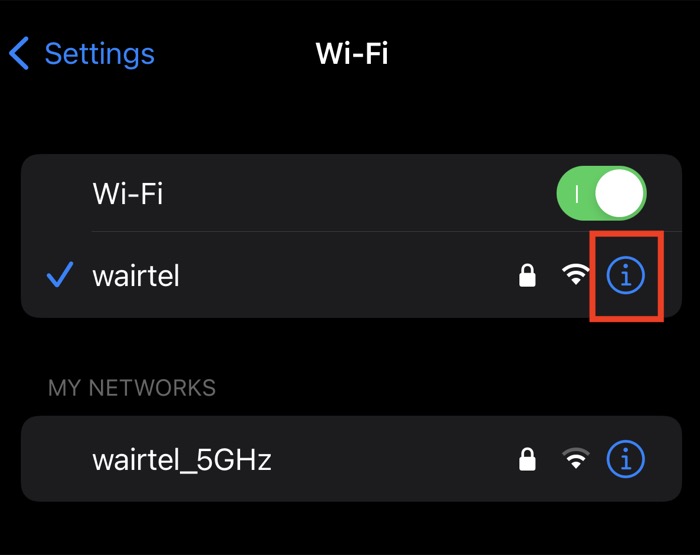
- Role para baixo até ver o campo Endereço Wi-Fi .
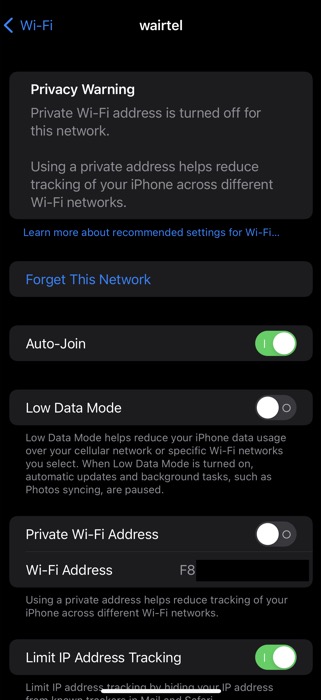
Aqui, se você vir a opção Endereço Wi-Fi Privado desativada, o endereço listado abaixo como Endereço Wi-Fi é o endereço MAC real do seu iPhone . Se você deseja usar/inserir este endereço em algum lugar, pressione-o e selecione Copiar .
No entanto, se a opção Endereço Wi-Fi privado estiver ativada, você poderá desativá-la e executar as etapas acima novamente para encontrar seu endereço MAC original ou usar o segundo método.
Método 2: Encontre o endereço MAC do seu iPhone na seção Sobre
A Apple também menciona o endereço MAC do seu iPhone na seção Sobre. Siga estas etapas para localizá-lo no seu iPhone:
- Abra o aplicativo Configurações .
- Vá para Geral > Sobre .
- Role para baixo até ver o campo Endereço Wi-Fi .
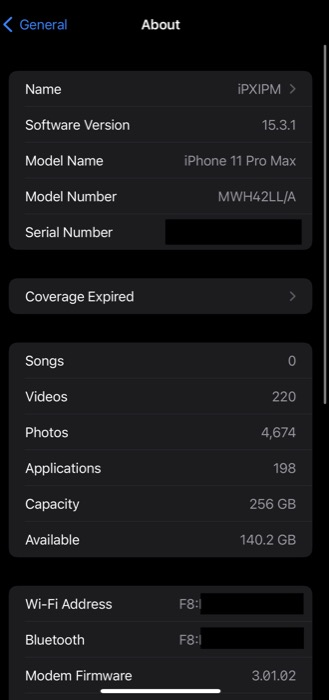
Aqui, você verá o endereço MAC real do seu iPhone listado ao lado de Endereço Wi-Fi . Você pode copiar este endereço pressionando longamente sobre ele e selecionando Copiar .
Localize facilmente o endereço MAC do seu iPhone
A Apple torna extremamente fácil localizar o endereço MAC em um iPhone e iPad. Usando as instruções listadas no guia acima, você poderá identificar o endereço MAC do seu iPhone armazenado em dois locais diferentes no dispositivo. Essas etapas também podem ser usadas para localizar o endereço MAC do seu iPad. Uma vez determinado, você pode usar o endereço MAC do seu dispositivo para solucionar problemas de rede ou configurar a filtragem de MAC no seu roteador.
Perguntas frequentes sobre como encontrar o endereço MAC no iPhone
Como alterar o endereço MAC no iPhone?
Você não pode realmente alterar o endereço MAC do seu iPhone, no entanto, você pode falsificar o endereço MAC. A partir do iOS 14, a Apple permite que os usuários tenham um endereço WiFi privado para cada rede. Vá para Configurações > Wi-Fi. Em seguida, toque no botão i no lado direito da rede Wi-Fi para a qual deseja usar seu endereço MAC real. Encontre o botão Acesso Wi-Fi Privado e LIGUE-o.
É seguro fornecer meu endereço MAC do iPhone?
Deve ser razoavelmente seguro compartilhar o endereço MAC do seu iPhone ou iPad com qualquer pessoa. Os endereços MAC são cadeias exclusivas de 12 caracteres atribuídas pelos fabricantes. Contanto que seu dispositivo não tenha acesso a alguma rede segura com base apenas em seu endereço MAC, você não deve ter problemas para compartilhá-lo.
É possível forçar a alteração do endereço WiFi privado?
A maneira como a Apple projetou o Endereço WiFi Privado é ter um endereço MAC exclusivo para cada rede. Mas se você quiser forçar a alteração do endereço WiFi privado por qualquer motivo (como hotspots gratuitos com 'x' MB por dispositivo), você pode fazê-lo acessando Configurações> Geral> Transferir ou Redefinir> Redefinir> Redefinir configurações de rede.
Lembre-se, ele redefine todas as configurações de rede armazenadas anteriormente.
